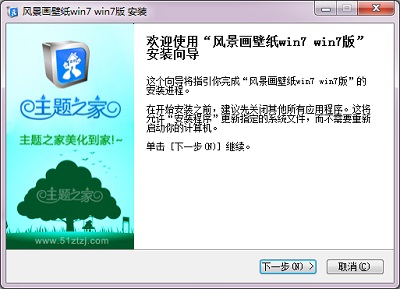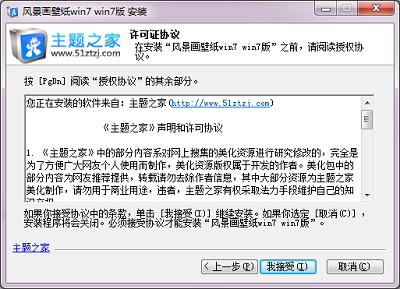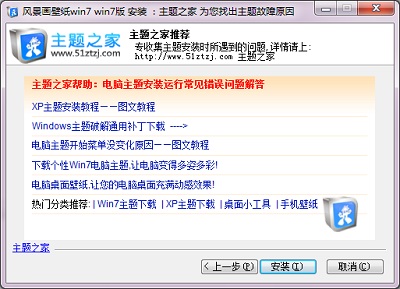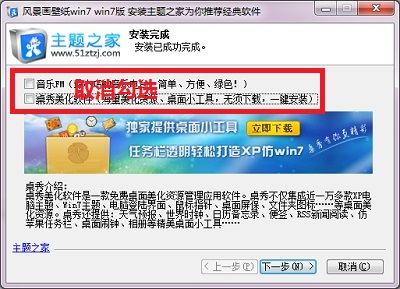|
第三步、接下来是欢迎界面提示我们“欢迎使用‘...’安装向导”,我们单击“下一步”
第四步、随后出现“选择组件”界面,看到没有“推荐安装”下面的内容全部是插件,我们一定要记着取消勾选,然后单击“下一步”
第五步、在“接受许可证协议”界面,我们只能选择“我接受”
第六步、接下来是提示安装界面,我们点击“安装”
第七步、在完成安装提示界面,还要加小心的,注意哪些插件,这就叫做步步惊心!嘿嘿!只保留“立即应用Win7主题”我们单击“完成”
朋友们看到怎么安装win7主题的内容之后,是不是发现了?如果是微软主题,我们可以放心安装,一是软件体积小,而且没有插件,第三方主题一不小心就会落入,网站为您设置的陷阱中! 扩展阅读:win7优化设置:如何关闭系统声音? (责任编辑:IT信息技术民工) |